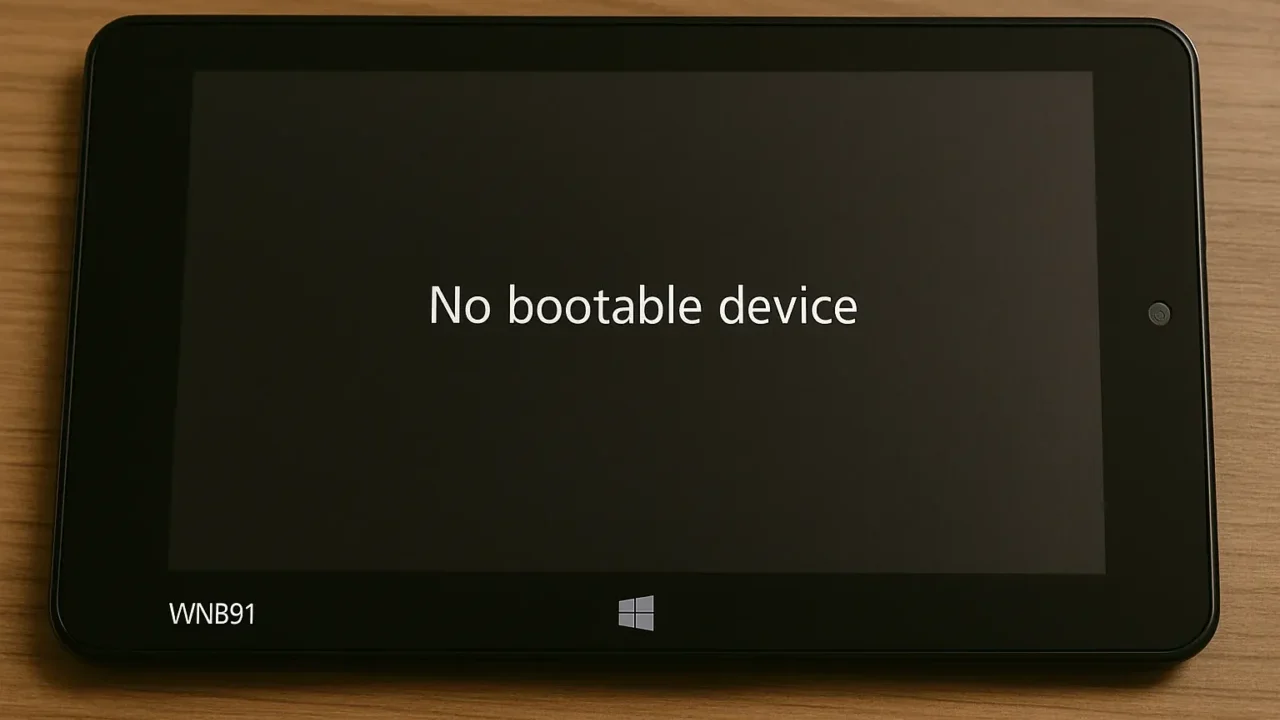WN891が急に起動しなくなって困っていませんか?突然のトラブルは焦りや不安を招きますが、落ち着いて原因を切り分けることが重要です。
- 電源を押しても無反応
- 充電してもランプが点かない
- 起動音はするが画面が映らない
こうした症状は、軽度な電源設定の不具合から内部部品の故障まで幅広く考えられます。
誤った対処でデータが失われる危険もあるため注意が必要です。
本記事では、原因と試せる対処法をわかりやすく説明します。
もし大切なデータが入っているWN891で、失いたくないデータの場合は、無理に操作せず私たちデジタルデータリカバリーまでご相談ください。相談から初期診断・お見積りまで24時間365日体制で無料でご案内します。
目次
WN891が起動しない原因
WN891が起動しない場合、その背景には電源周りの不具合から物理的な故障まで複数の要因が隠れています。原因を正しく特定することが、適切な復旧への第一歩です。
電源供給や充電不足
ACアダプタの接触不良や断線、バッテリーの完全放電が原因で起動しないことがあります。バッテリーが空の状態だと、充電を開始してもすぐには起動せず、1時間以上充電が必要な場合もあります。
電源ボタンの接触不良
物理的に弱い電源ボタンが原因で反応しないケースがあります。中央では反応しないが端を押すと起動する例もあり、これは経年劣化や部品の摩耗が背景にあります。こうした場合は自力でデータを取り出すのは困難なので、専門業者に相談することも検討してください。
システム障害やOS破損
Windowsシステムの破損や更新失敗により、起動動作が止まることがあります。回復ドライブや再インストールで改善する場合もありますが、重要データが残っている場合はバックアップ確保を優先してください。
ストレージや内部部品の故障
WN891内部のSSDやeMMC、電源回路、マザーボードなどの物理故障が原因の場合、自己修理は非常に困難です。特にSSDやeMMCの障害は、起動不能に加えて内部データへのアクセスも不可能になるため、放置や誤操作でデータ消失の危険があります。
HDDやSSDの故障では、異音、発熱、認識不良など複合的な症状を伴うことが多く、自力対応はリスクが高いです。こうした場合はデータ復旧専門業者への依頼が最も安全です。当社では、相談から初期診断・お見積りまで24時間365日無料でご案内しています。まずはお気軽にご相談ください。
【要注意】メーカーや修理業者に依頼することのリスク

マウスコンピューターが起動しなくなった、、――そんなトラブルに直面したとき、多くの方がまずメーカーや修理業者への依頼を考えるかもしれません。
確かに本体の修理や部品交換は可能ですが、SSDなどの記憶媒体の初期化・交換によって、データは全て消えてしまいます。
失いたくないデータを守りたい場合は、メーカーや修理業者ではなくデータ復旧の専門業者に相談するのが確実です。デジタルデータリカバリーではデータを保ったまま、故障した機器に対応できます。以下の3つの点で多くの方に選ばれています。
- 相談実績46万件以上(2011年1月~)の豊富な対応経験に基づき、個人・法人問わず幅広いトラブルに対応
- 一部復旧を含む復旧件数割合91.5%(※内、完全復旧57.8%。復旧件数割合=データ復旧件数/データ復旧ご依頼件数。2023年10月実績)という業界トップクラスの技術力
- 他社で「復旧不可」とされた機器の対応実績が7,300件越えにものぼり、独自の復旧技術を保有
大切なデータを守るには、メーカーや修理業者ではなく当社にご相談ください。
WN891が起動しないときの対処法
以下では、リスクの低い確認方法から順番に試せる対処法を紹介します。必ずデータ保護を優先し、作業は慎重に行ってください。
電源接続と充電の確認
ACアダプタが正しく接続されているか、断線がないかを確認します。バッテリーが完全放電している場合は、少なくとも1時間以上充電してから電源を入れてください。
- ACアダプタを本体とコンセントに確実に接続する
- 充電ランプが点灯するか確認
- 1時間以上充電後に電源を入れる
電源ボタン長押し
WN891では、通常より長くボタンを押すことで起動する場合があります。場合によっては50秒近く押す必要があるとの報告もあります。
- 電源ボタンを3〜5秒押して反応を確認
- 反応がなければ10秒以上押し続ける
- それでも反応がなければ最長50秒まで試す
放電リセット
帯電による誤作動が原因の場合、この方法で改善することがあります。
- ACアダプタやUSB機器など全て外す
- 電源ボタンを30秒以上長押し
- 再度ACアダプタを接続して起動を試す
外部機器を外す
USBメモリやSDカードなどが起動を妨げる場合があります。安全のため、すべて取り外して試してください。
- 本体の電源を切る
- 全ての外付け機器を外す
- 本体のみで起動を試す
回復ドライブの利用
システム障害が原因の場合は回復ドライブを使用します。ただし、重要なデータがある場合は上書きリスクがあるため専門業者に相談することを推奨します。
- 別PCでUSB回復ドライブを作成
- WN891に接続しBIOSからUSB起動を設定
- 回復オプションを選び修復を試みる
専門業者に相談する
上記の方法でも改善しない場合や、作業中に異音や焦げ臭い匂い、発熱などの異常がある場合は、速やかにデータ復旧の専門業者へご相談ください。自己判断での分解や修理は、さらなる破損やデータ損失のリスクが高まります。
デジタルデータリカバリーは、これまでに46万件以上の相談実績(※1)を持ち、一部復旧を含む復旧件数割合91.5%(※2)という高い成果を上げています。初期診断とお見積りは無料で、24時間365日対応していますので、不安を感じた時点でお気軽にご相談いただけます。
※1 期間:2011年1月以降
※2 内、完全復旧57.8%。復旧件数割合=データ復旧件数/データ復旧ご依頼件数。2023年10月実績
自力で対応できない場合はデータ復旧の専門業者に相談する

自力で対応できない場合や、機器が物理的に破損している場合、個人での修復は困難です。重要なデータが含まれている場合、データ復旧専門業者に依頼するのが最も安全です。
データ復旧業者では、問題の根本原因を特定し、安全にデータを回復する最善の方法を提案できます。デジタルデータリカバリーでは、相談から初期診断・お見積りまで24時間365日体制で無料でご案内しています。まずは復旧専門のアドバイザーへ相談することをおすすめします。
デジタルデータリカバリーの強み

デジタルデータリカバリーは「データ復旧専門業者17年連続データ復旧国内売上No.1」(※1)の実績を持つデータ復旧業者です。
データ復旧の技術力として、一部復旧を含む復旧件数割合91.5%(※2)を誇っています。
他社で「復旧不可能」と判断された機器を、当社が復旧に成功した事例は数えきれません。実際に、他社対応後のご相談だけでも7,300件を超えています。
これこそが“データ復旧の最後の砦”と呼ばれる理由です。どんな状態でも、諦める前にまずはご相談ください。最善を尽くしてデータを取り戻します。
※1:データ復旧専門業者とは、自社及び関連会社の製品以外の製品のみを対象に保守及び修理等サービスのうちデータ復旧サービスを専門としてサービス提供している企業のこと。第三者機関によるデータ復旧サービスでの売上の調査結果に基づく(算出期間:2007年~2020年)
※2:2023年10月実績。一部復旧:完全復旧に至らなかったが、一部復旧できた場合。完全復旧:復旧希望データを100%復旧できた場合。
初期診断・相談・見積まで無料で対応可能
初期診断とは、機器に発生した障害の原因を正確に特定し、復旧の可否や復旧方法を確認する工程です。デジタルデータリカバリーでは、経験豊富な技術者が「初期診断」を行い、内部の部品にダメージを与えることなく問題を見つけます。
データ障害のパターン15,000種類以上もありますが、「ご相談件数46万件超」(算出期間:2011年1月1日~)を持つ当社は、それぞれの障害原因をデータベースから即座に情報を引き出し、原因を正確に特定できる体制を整えています。
よくある質問
いえ、かかりません。当社では初期診断を無料で実施しています。お客様の機器に初期診断を行って初めて正確なデータ復旧の費用がわかりますので、故障状況を確認しお見積りをご提示するまで費用は頂いておりません。
※ご郵送で機器をお預けいただいたお客様のうち、チェック後にデータ復旧を実施しない場合のみ機器の返送費用をご負担頂いておりますのでご了承ください。
機器の状態によって故障の程度が異なりますので、復旧完了までにいただくお時間はお客様の機器お状態によって変動いたします。
弊社は、復旧完了までのスピードも強みの1つで、最短即日復旧・ご依頼の約8割を48時間以内に復旧完了などの実績が多数ございます。ご要望に合わせて柔軟に対応させていただきますので、ぜひご相談ください。
営業時間は以下の通りになっております。
365日24時間、年中無休でお電話でのご相談・復旧作業・ご納品・アフターサービスを行っています。お困りの際は是非ご相談ください。
電話受付:0:00~24:00 (24時間対応)
電話番号:0800-333-6302
来社受付:9:30~21:00
復旧できる可能性がございます。
弊社では他社で復旧不可となった機器から、データ復旧に成功した実績が多数ございます。 他社大手パソコンメーカーや同業他社とのパートナー提携により、パートナー側で直せない案件を数多くご依頼いただいており、様々な症例に対する経験を積んでおりますのでまずはご相談ください。
この記事を書いた人

デジタルデータリカバリー データ復旧エンジニア
累計相談件数46万件以上のデータ復旧サービス「デジタルデータリカバリー」において20年以上データ復旧を行う専門チーム。
HDD、SSD、NAS、USBメモリ、SDカード、スマートフォンなど、あらゆる機器からデータを取り出す国内トップクラスのエンジニアが在籍。その技術力は各方面で高く評価されており、在京キー局による取材実績も多数。2021年に東京都から復旧技術に関する経営革新優秀賞を受賞。